centos安裝教程
文章導(dǎo)讀:本期小編給大家?guī)韈entos7安裝詳細(xì)教程,希望對那些還不會如何安裝centos7的小伙伴有所幫助,本篇教程全程以圖文形式展開,有需要的小伙伴可以參考一下,能夠幫到各位小伙伴的話,小編也很開心!

本期小編給大家?guī)韈entos7安裝詳細(xì)教程,希望對那些還不會如何安裝centos7的小伙伴有所幫助,本篇教程全程以圖文形式展開,有需要的小伙伴可以參考一下,能夠幫到各位小伙伴的話,小編也很開心!
centos7安裝詳細(xì)圖解
第一步:選擇Install CentOS7來進行安裝
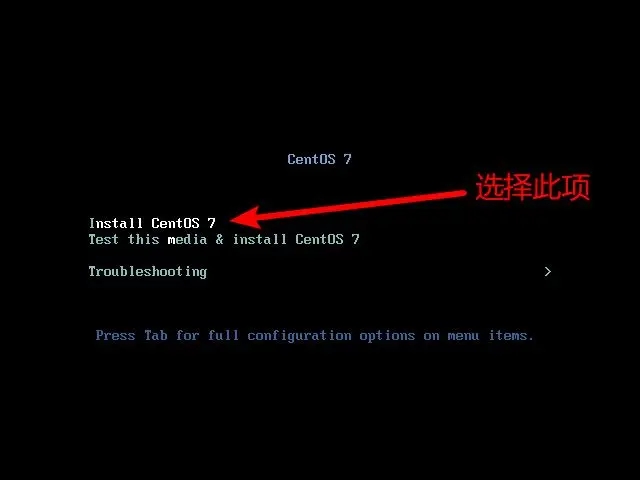
第二步:選擇安裝語言,建議選擇English,然后點擊繼續(xù)
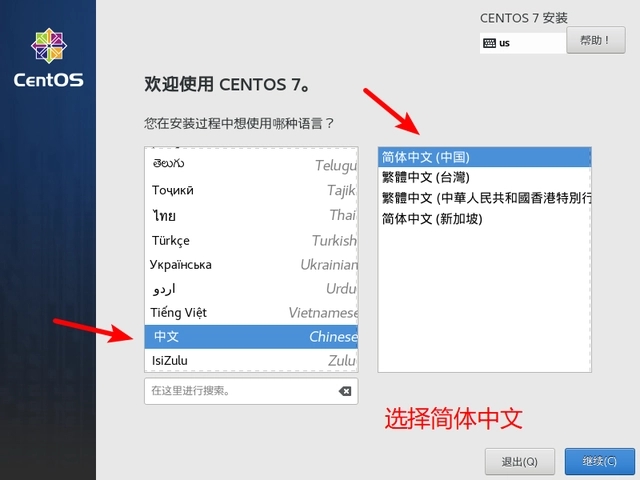
第三步:依次進行 [軟件選擇]和[分區(qū)操作]
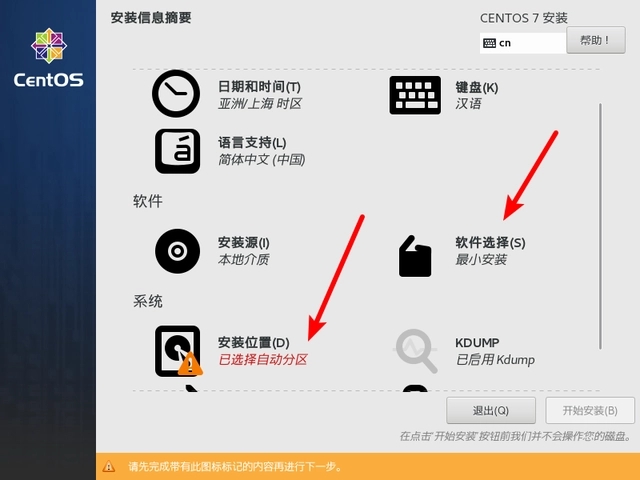
3.1、軟件安裝選擇,剛開始建議選擇GNOME桌面,環(huán)境附加選擇GNOME應(yīng)用程序、互聯(lián)網(wǎng)應(yīng)用程序、和開發(fā)工具

第四步:分區(qū)操作,也可以選擇自動分區(qū)
4.1、手動分區(qū)操作
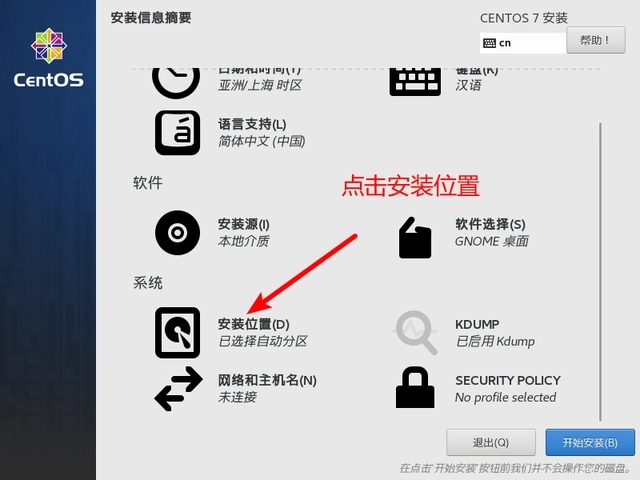
4.2、進行手動分區(qū)配置,點擊[我要配置分區(qū)]后點擊完成
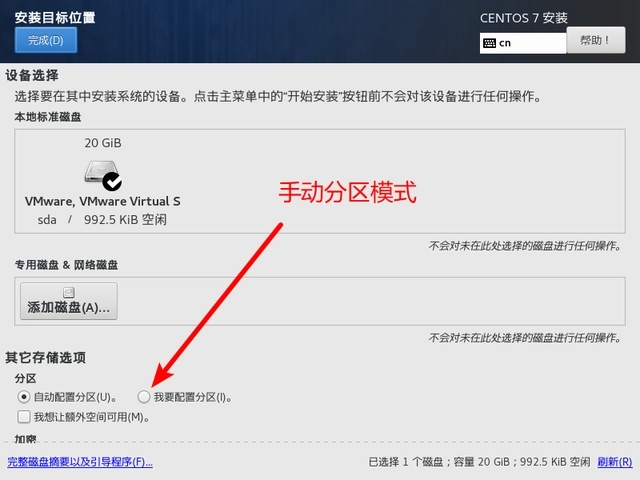
4.3、進入手動配置分區(qū)界面

點擊+ 新增一個分區(qū);
掛載點選擇swap交換分區(qū)(相當(dāng)于Windwos中的虛擬內(nèi)存),并設(shè)置容量為2G
然后點擊掛載
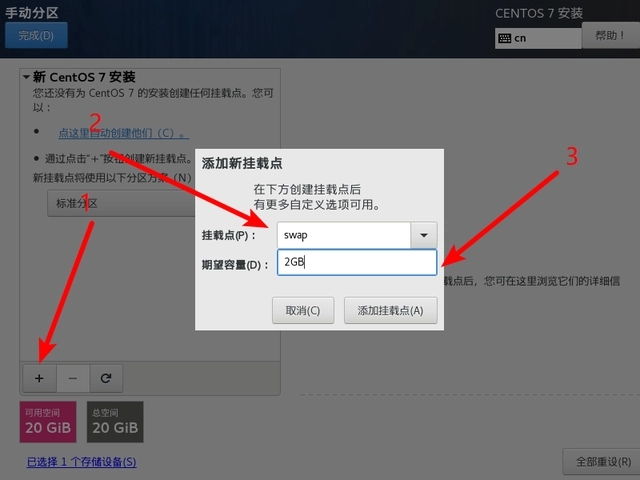
點擊+ 新增第二個分區(qū);
掛載點選擇 / 根目錄(相當(dāng)于Windwos中的C盤),并設(shè)置容量為18G
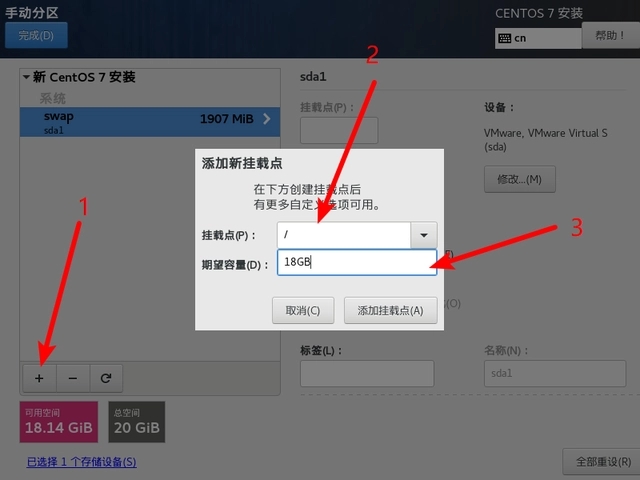
添加掛載點后
點擊完成
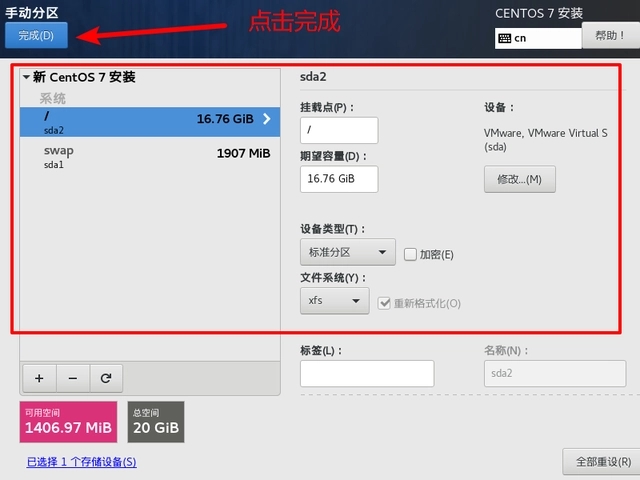
第五步:開始安裝系統(tǒng)
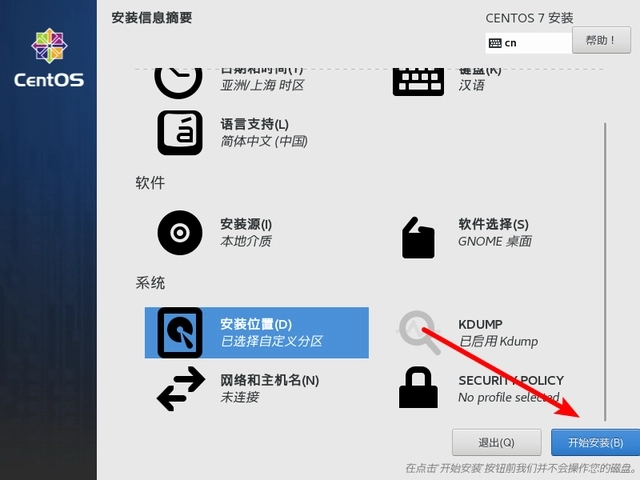
創(chuàng)建一個普通用戶用來登錄系統(tǒng)
創(chuàng)建root密碼用來高級操作
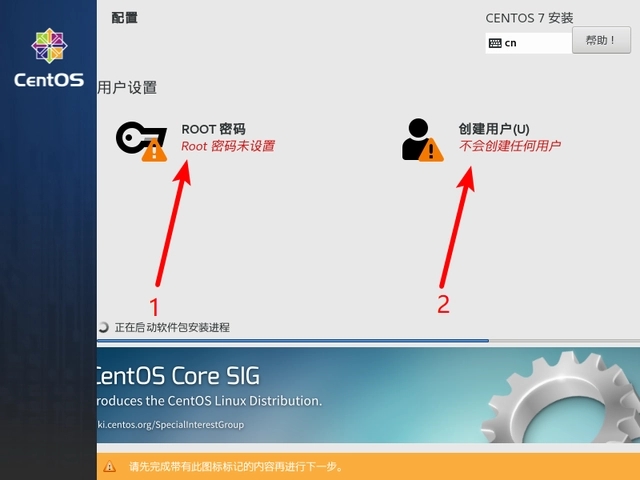
點擊ROOT密碼,輸入后點擊完成(ROOT密碼需要一定的密碼強度否則不會通過)
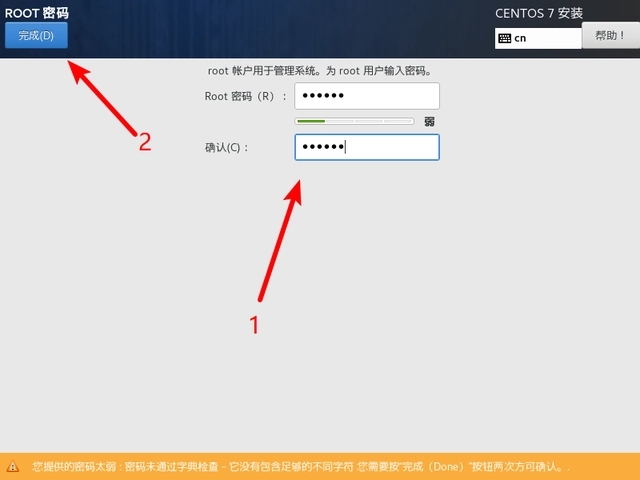
創(chuàng)建登錄用戶(此用戶用來登錄系統(tǒng)所用)
完成后等待安裝繼續(xù)
重啟后配置許可證和網(wǎng)絡(luò)
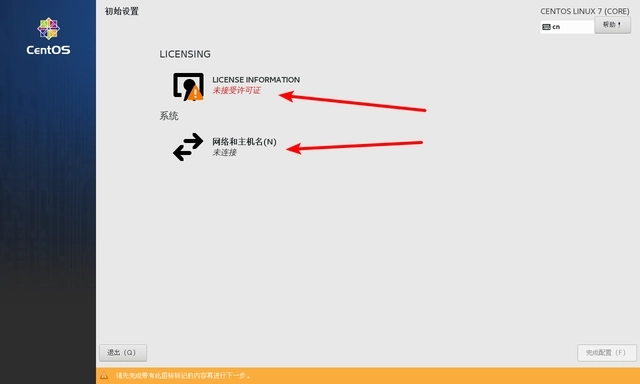
點擊同意此協(xié)議
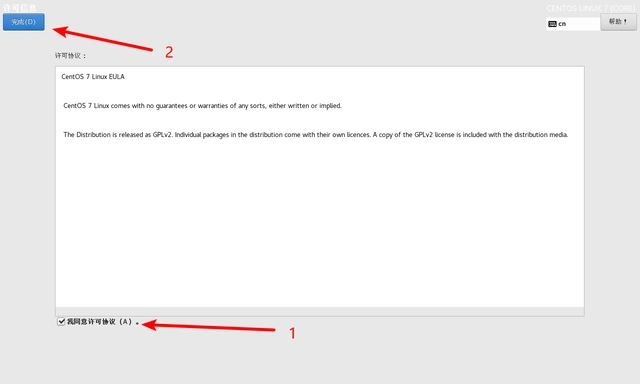
配置網(wǎng)絡(luò)連接
網(wǎng)絡(luò)的配置方式可以選擇動態(tài)IP或者靜態(tài)IP
我這里選擇的是靜態(tài)IP
IP地址一定要和上方路由處于同一網(wǎng)段
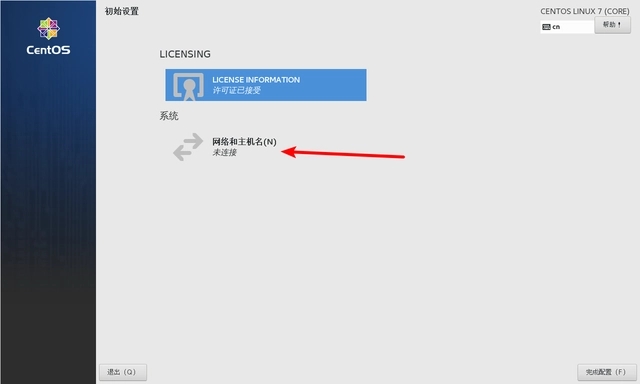
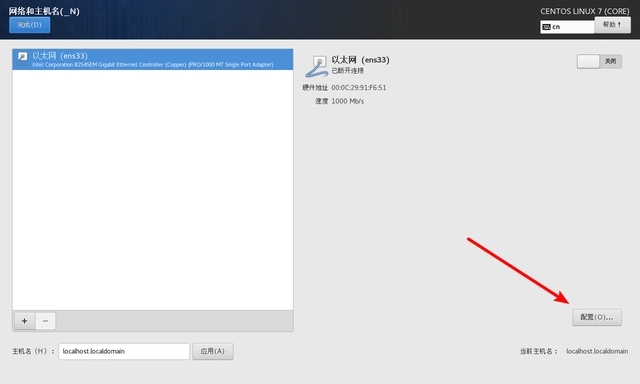
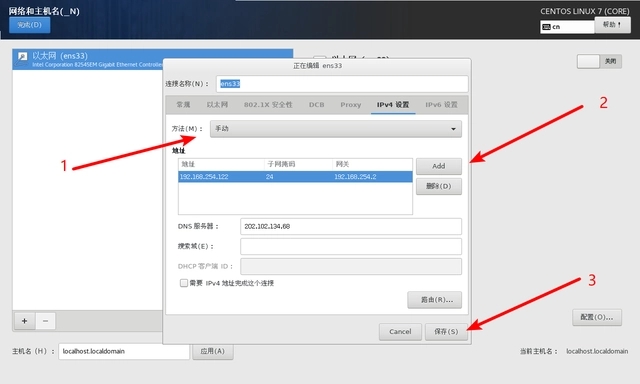
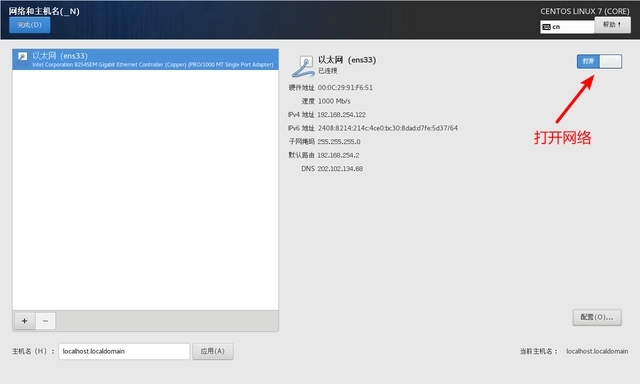
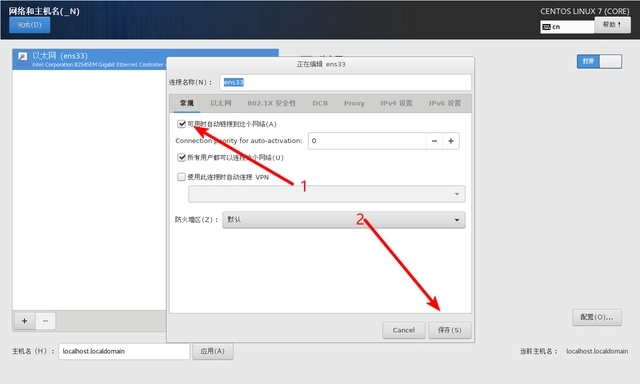
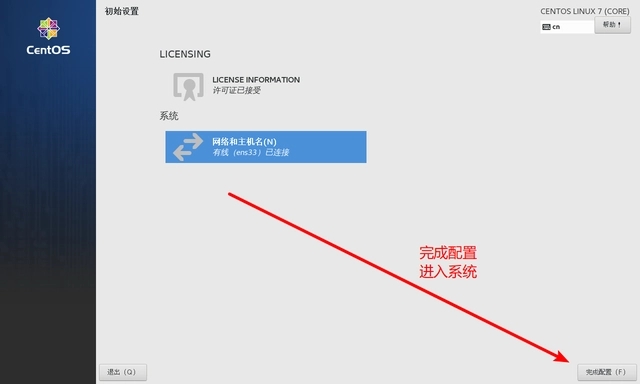
進入系統(tǒng)
點擊安裝時創(chuàng)建的用戶
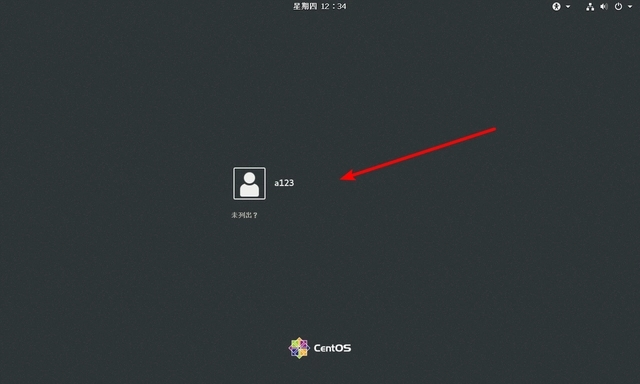
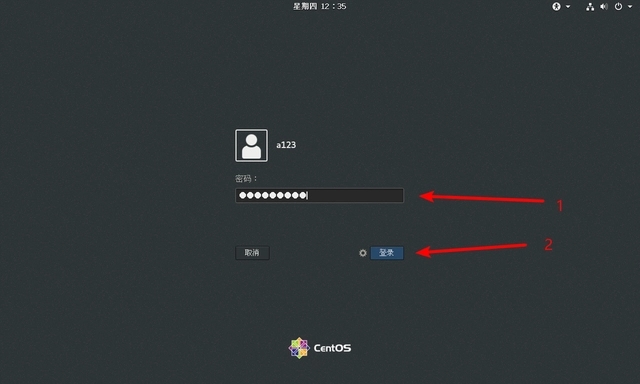
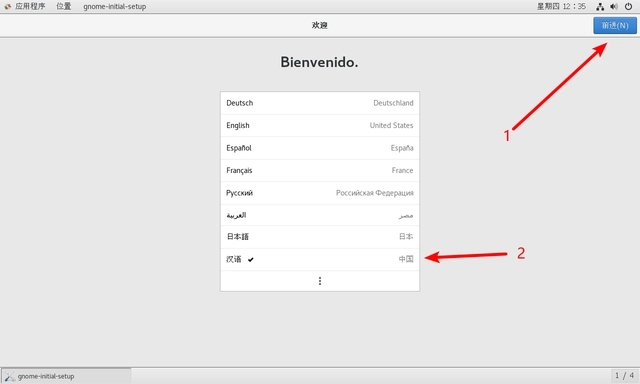
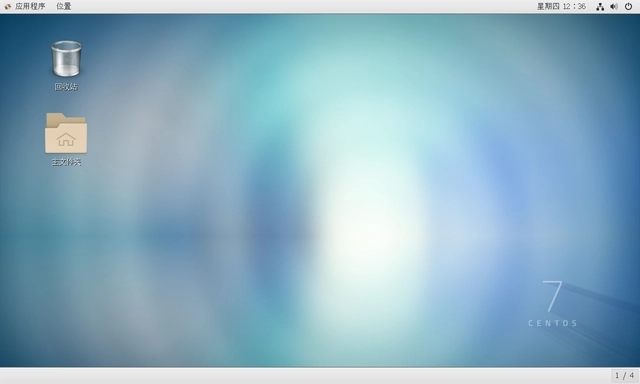
系統(tǒng)安裝完成,接下來就可以正式使用了!
以上就是centos安裝教程-centos7安裝詳細(xì)圖解的全部內(nèi)容了,你們學(xué)會了嗎?了解更多教程請持續(xù)關(guān)注173軟件站!
最新下載
更多+-
歐洲火槍拿破侖(Muskets of E... v1.29
策略塔防
-
消逝的光芒:困獸修改器... v1.2
游戲輔助
-
逃生1漢化補丁... 1.0
游戲輔助
-
未上鎖的房間4(Old Sins)... 4.0
動作冒險
-
新星銀河艦隊... 1.2.50
策略塔防
-
血染小鎮(zhèn)手機版(Paint the To... 7.2
動作冒險
-
魔能方碑之巫(Magicka)... 0.5
動作冒險
-
NBA2K15... v1.0.0.58
動作冒險
-
蠟筆小新之小幫手大作戰(zhàn)... v2.19.2
動作冒險
-
物理連線消除... 3.0
休閑益智
-
真實賽車3中文版... 3.0
飛行射擊
-
喵喵大作戰(zhàn)免費版... 6.2.1.0
休閑益智
-
天空之山(SKYHILL)... 0.5.6
動作冒險
-
點擊英雄(Clicker Heroes)... 1.0.5
休閑益智
-
清宮Q傳... 1.6
休閑益智
-
吞食魚(Feeding Frenzy)... 2.0.5
休閑益智
-
超級英雄聯(lián)盟2... 2.0
休閑益智
-
精靈寶貝... 2.5
策略塔防
-
魔獸世界插件整合包... 1.1
游戲輔助
-
奇妙小鎮(zhèn)農(nóng)場... v9.83.00.00
經(jīng)營養(yǎng)成
-
饑荒新家園手機版(Don安裝器)... v1.14.0.0
動作冒險
-
傳說之下三重審判手機版(AUSTALE)... v0.4374
動作冒險
-
我的咖啡廳(My Cafe)... v2023.5.2.0
經(jīng)營養(yǎng)成
-
細(xì)胞實驗室游戲... v7.4
休閑益智
-
農(nóng)場模擬器16手機版... v1.1.2.9
經(jīng)營養(yǎng)成
-
成語大沖關(guān)... v1.0.02
休閑益智
-
食物之王亂斗游戲... v1.02
格斗競技
-
俄羅斯方塊大亂斗游戲... v0.01.085
休閑益智
-
超級英雄大亂斗... v1.0.2
格斗競技
-
像素牧場物語漢化版... v1.11
經(jīng)營養(yǎng)成
-
登山賽車2魔改版... v1.30.0
動作冒險
-
僵尸榨汁機正版... v1.5.2
休閑益智
-
死亡扳機2... v1.8.25
飛行射擊
-
燃燒的蔬菜4官方正版... v1.4.5
策略塔防
-
真實賽車3最新版... v11.4.1
飛行射擊



















































